El correo de voz es un mensaje de audio o de voz que se graba cuando está ocupado con otra llamada o cuando una llamada telefónica no recibe respuesta, que puede escuchar más tarde.
Es diferente de los viejos contestadores automáticos en que, en lugar de almacenar el mensaje en el dispositivo, guárdelo en un buzón en el servidor de su proveedor de servicios, de la misma manera que se almacena un correo electrónico.

Si nunca ha utilizado o activado el correo de voz en su Android o iPhone, le mostraremos cómo configurar el correo de voz y acceder a sus mensajes.
Cómo configurar el correo de voz en Android
Para hacer esto, necesitará un mensaje de voz. número proporcionado por su operador de telefonía móvil o proveedor de servicios. Llámelos y pregunte sobre el servicio, si hay algún costo y otros detalles relacionados.

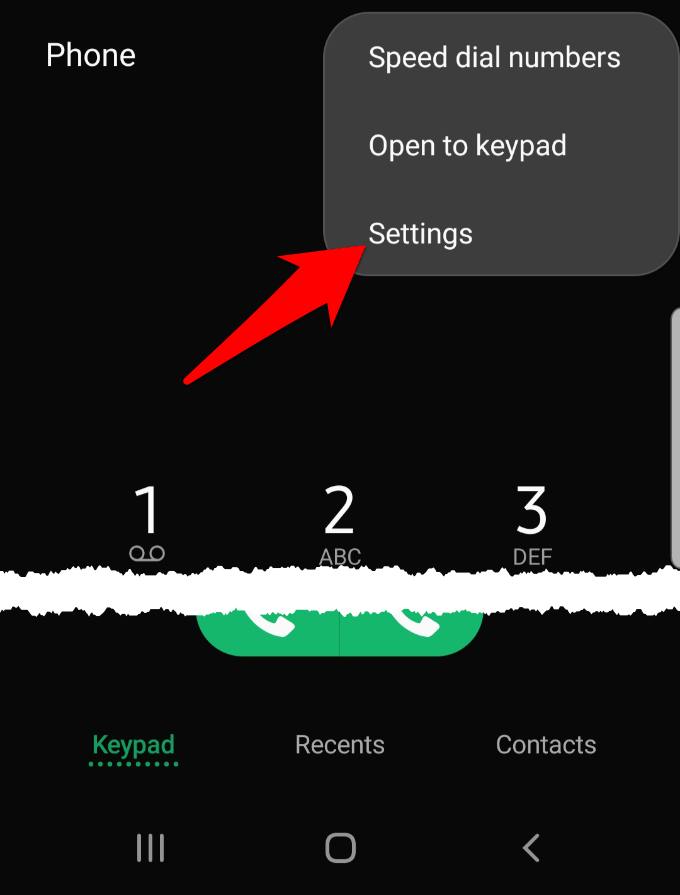
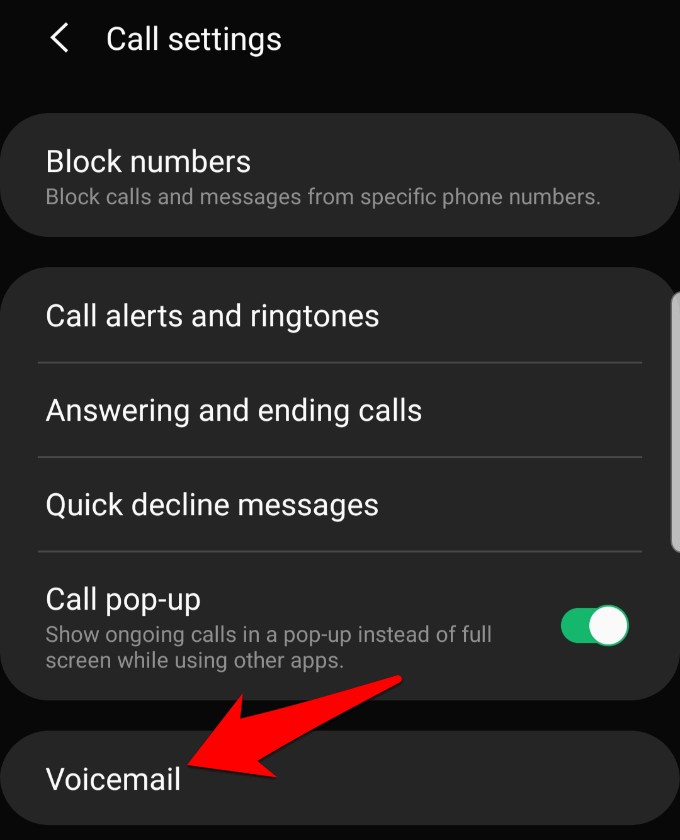
- Entonces presione Mensajería de voz y luego ingrese el número de teléfono que obtuvo de su operador de telefonía móvil o proveedor de servicios.
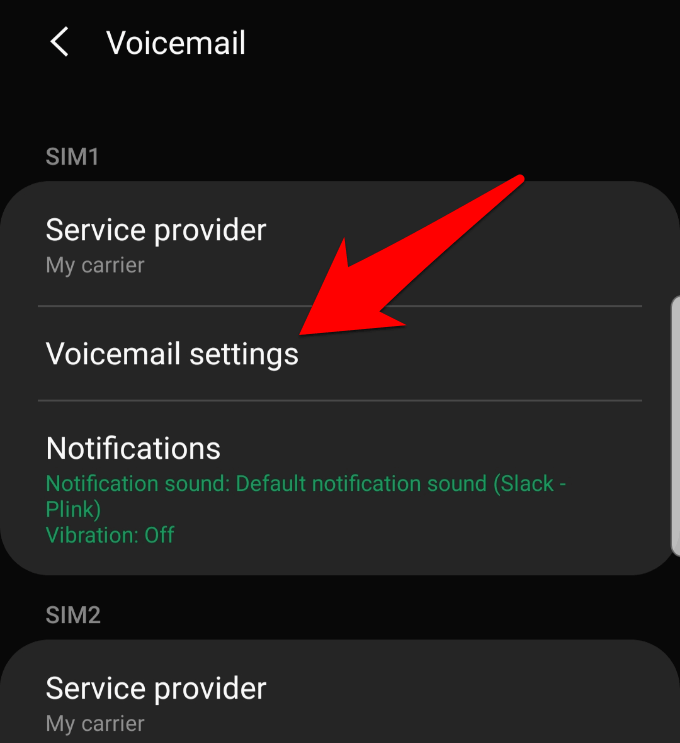
Notar: Para esta guía, usamos un Samsung S8 + con Android 9, por lo que los pasos pueden variar según su versión de Android y su dispositivo.
Cómo revisar el correo de voz en Android
Puede consultar su correo de voz de diferentes formas para acceder a sus mensajes en un teléfono inteligente Android:
1. Llame a su buzón de correo de voz o a su propio número
2. Uso del correo de voz visual
3. Desde una computadora
Verifique el correo de voz llamando a su casilla de correo de voz o a su propio número
Ahora que tiene el correo de voz configurado en su teléfono inteligente, puede acceder a todos los mensajes que quedaron al llamar a su buzón de correo de voz desde la marcación rápida o llamar a su propio número desde su teléfono.
- Para hacer esto, abra el Llamar aplicación y presione la Teclado numérico icono en la parte inferior.
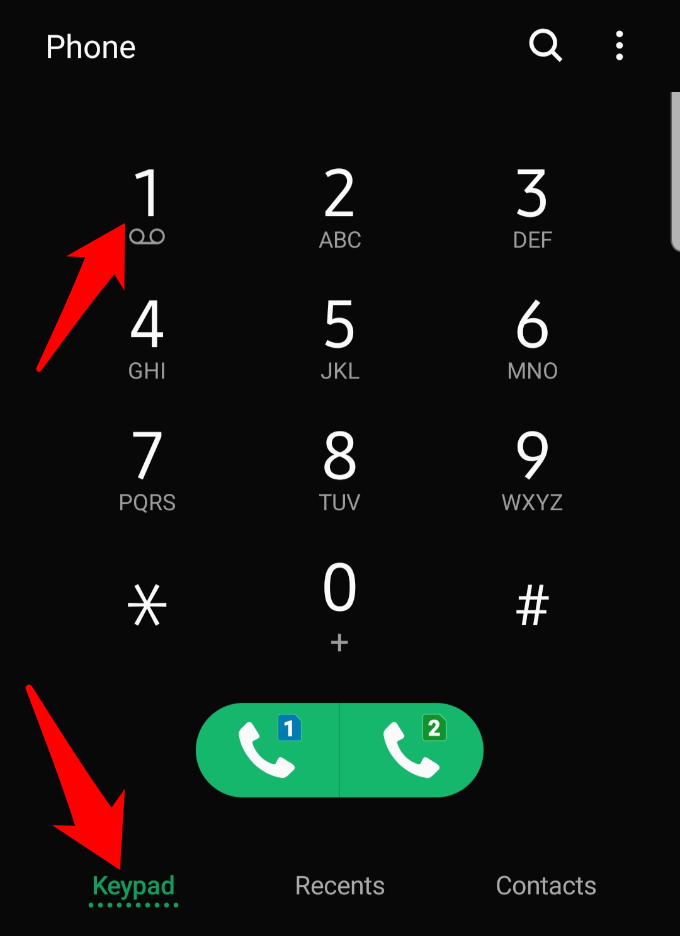
- Mantenga presionado 1 e ingrese su contraseña de correo de voz si se le solicita.
Acceder a los mensajes de correo de voz mediante el correo de voz visual
El correo de voz visual es una función que le permite ver sus mensajes de correo de voz en una lista como su correo electrónico, sin tener que llamar a un número primero. De esta forma puedes elegir cuáles quieres escuchar inmediatamente o más tarde, y cuáles quieres mover, compartir o eliminar.
Esto está bien cuando tiene muchos mensajes de correo de voz, pero también puede usar una aplicación de correo de voz visual como YouMail, Google Voice o HulloMail para transcribir los mensajes entrantes.
- El primer paso es activar el correo de voz visual, y depende de si su operador admite la función o no. Si es así, abre configuraciones E ir a aplicaciones, entonces presione Buzón de voz visual.
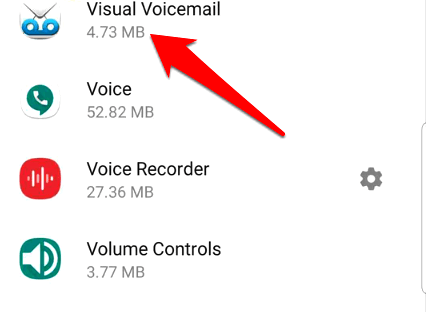
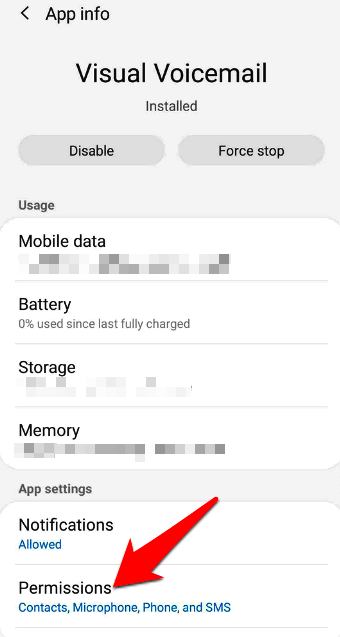
- Enciende el interruptor del teléfono.
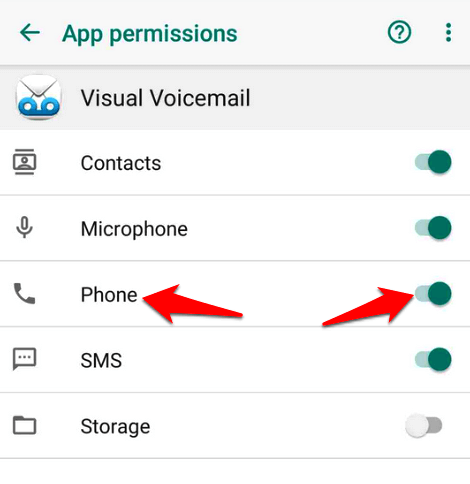
Desde allí, puede administrar su correo de voz a través del correo de voz visual.
Verifique los mensajes de correo de voz desde una computadora
Puede usar una aplicación de terceros para escuchar sus mensajes de correo de voz en una computadora desde su teléfono Android, si su proveedor no admite el correo de voz visual. Uno de los buenos que funciona tanto para Android como para iOS es YouMail.
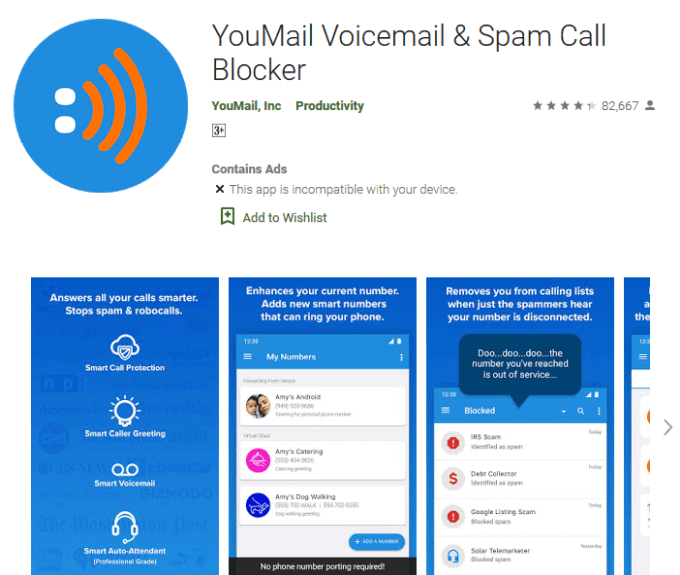
Regístrese y instalar YouMail, abra su navegador y vaya a YouMail. Ingrese sus datos de inicio de sesión y haga clic en Iniciar sesión. Ir a la Mensajes recientes sección para ver sus nuevos mensajes de correo de voz.
Para ver más mensajes, seleccione el Para jugar junto al mensaje que desea escuchar. De lo contrario, presione Bandeja de entrada. También puede elegir otras opciones como Reenviar, guardar, eliminar, notas, bloquear o Relé de su bandeja de entrada seleccionando el mensaje deseado.
Notar: Si tiene otro dispositivo que admita la aplicación YouMail, también puede administrar su correo de voz desde allí.
Cómo configurar el correo de voz en iPhone
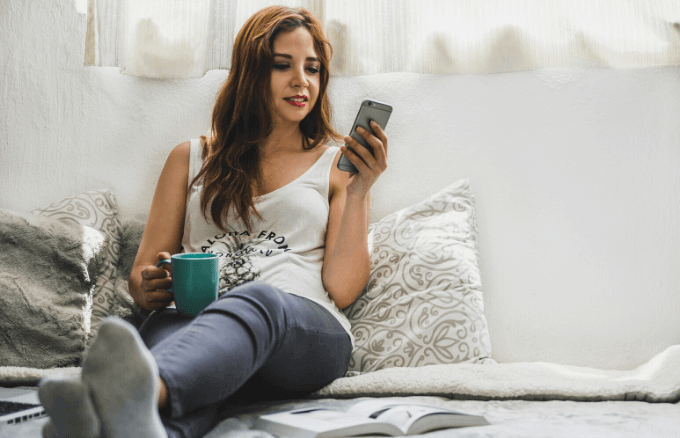
- Para un iPhone, el servicio de correo de voz ya está almacenado allí por su operador, por lo que comenzará creando una contraseña.
- Entonces ve al llamar aplicación y presione Mensajería de voz en la parte inferior derecha de la pantalla.
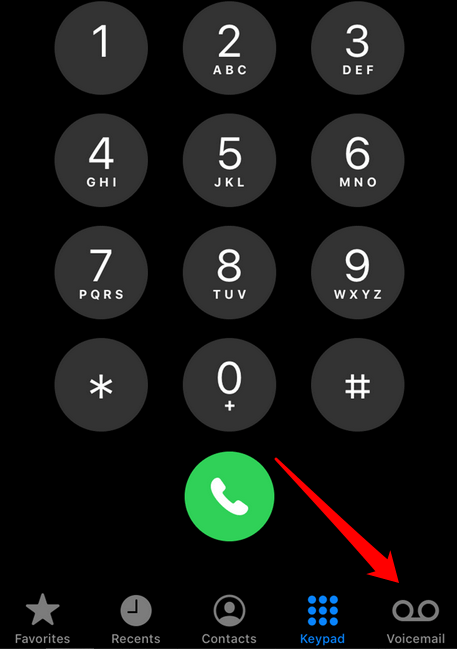
- Grifo Configurar ahora luego ingrese una contraseña de cuatro a seis dígitos.
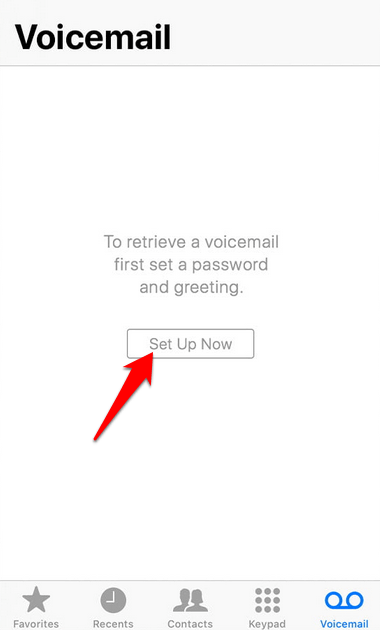
- Grifo Terminado e ingrese la contraseña nuevamente, luego presione Terminado.
Ha configurado el correo de voz, por lo que ya no necesita usar su contraseña a menos que algo salga mal.
Cómo escuchar sus mensajes de correo de voz en iPhone

Una vez configurado el correo de voz, ahora puede acceder y escuchar sus mensajes. En el Llamar aplicación junto a Mensajería de voz pestaña, verá una insignia con un número, que representa los mensajes no escuchados que tiene.
- Para escuchar sus mensajes, abra Llamar aplicación y presione Mensajería de voz en la parte inferior derecha de la pantalla.
- Toque un mensaje que desee escuchar y verá el opciones de lectura pantalla.
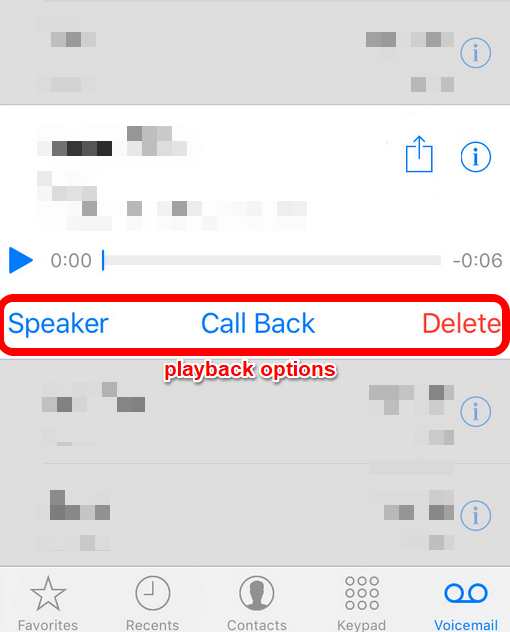
- Entonces presione Altavoz para escuchar el mensaje de voz a través del altavoz del teléfono. También puede presionar audio para escuchar desde su teléfono o mediante un altavoz bluetooth.
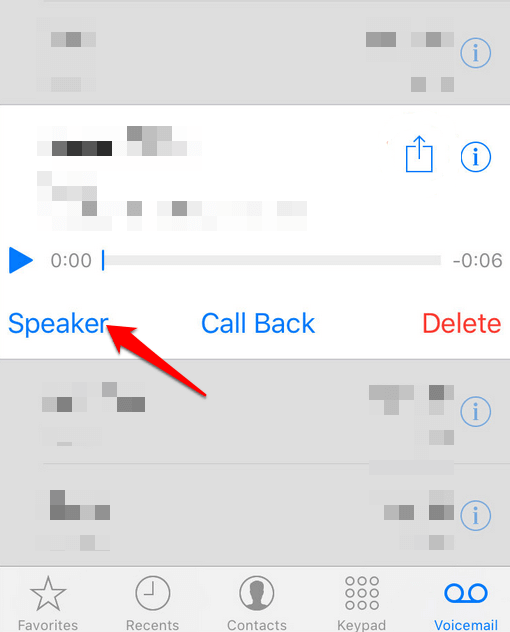
- apurarse Para jugar. Si desea pausar el mensaje, presione Pausay, para reenviarlo, arrastre el control deslizante hacia la derecha o hacia la izquierda para rebobinar el mensaje.
- También puede marcar el mensaje de correo de voz como escuchado, si no desea escucharlo o si ya sabe de qué se trata. Para hacer esto, abra Teléfono> Correo de voz entonces presione Editar en la parte superior derecha de la pantalla.
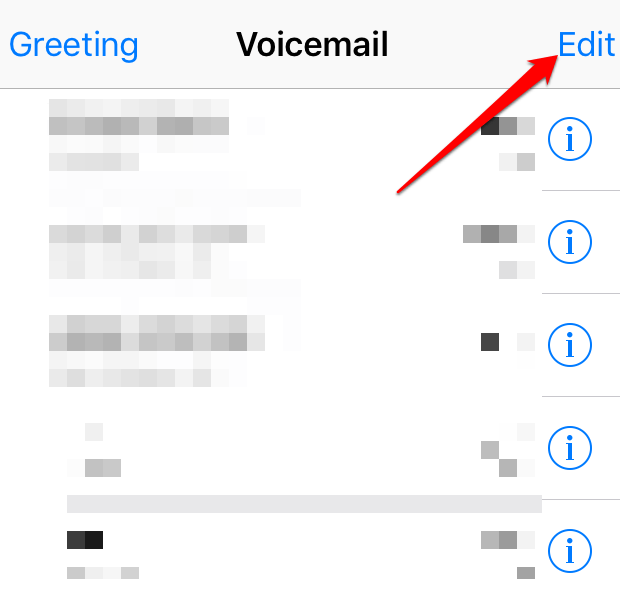
- Toque el mensaje no escuchado y luego toque Marcar como leído en la parte inferior izquierda de la pantalla.
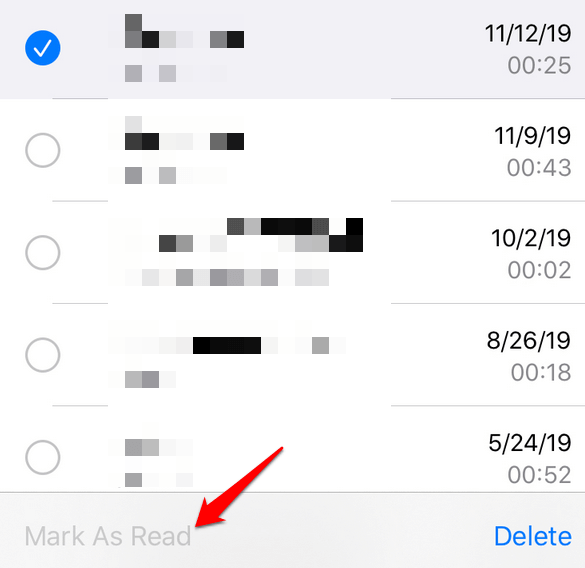
- Para guardar o compartir sus mensajes de correo de voz en su iPhone, abra el Llamar aplicación y presione Mensajería de voz.
- Toque el mensaje y luego toque el Compartir, repartir icono (cuadrado con flecha).
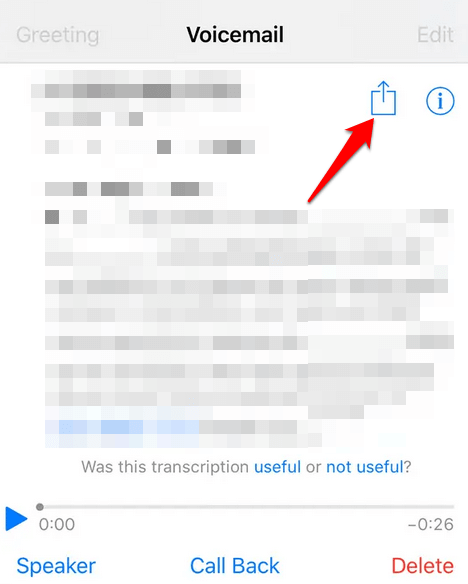
- Toque la herramienta que desea usar para compartir su correo de voz o registro, y se compartirá o se guardará como un archivo m4a.
Grabe un saludo personalizado para el correo de voz
Si desea que las personas que llamen reciban un saludo predeterminado cada vez que lleguen a su mensaje de correo de voz, puede hacerlo dejando un saludo personalizado de su elección.
- Para hacer esto, abra Teléfono> Correo de voz y toque Saludo.
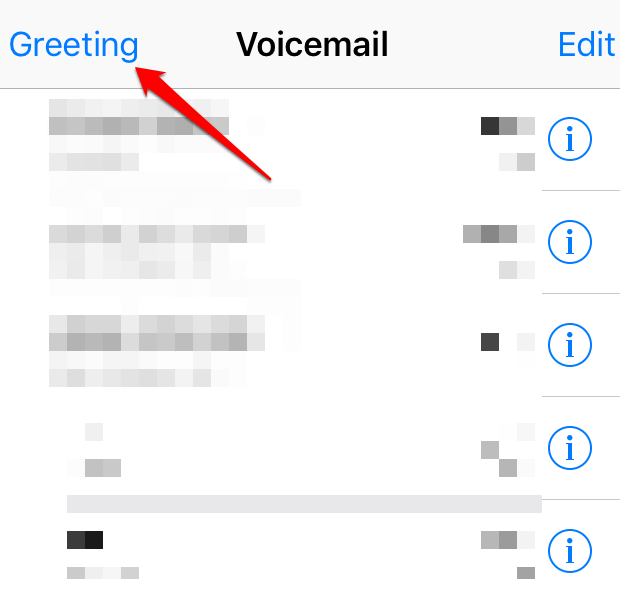
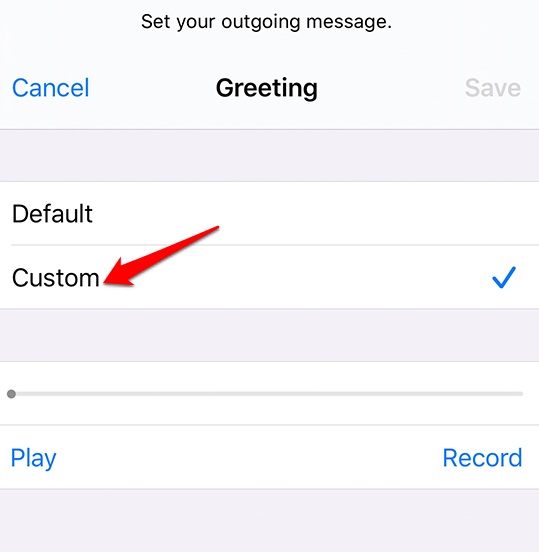
- Entonces presione Registro para comenzar a grabar el saludo personalizado, luego presione Para jugar para leerlo y comprobar si es lo que quiere que escuchen sus interlocutores.
- Cuando haya terminado, presione Ahorrar.
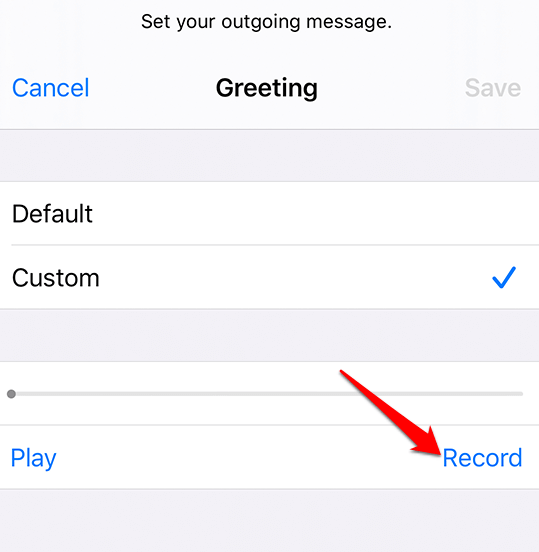
Uso del correo de voz visual en iPhone
la correo de voz visual La función también está disponible con su iPhone para que pueda ver todos sus mensajes sin tener que marcar un número primero. En su iPhone, verá una lista de sus mensajes que puede escuchar en un orden particular, o incluso obtener una vista previa de los mensajes y las transcripciones de su contenido.
Notar: Compruebe si su el operador inalámbrico admite correo de voz visual antes de usarlo en tu iPhone.
- Para usar el correo de voz visual en su iPhone, abra Teléfono> Correo de voz y navegar por los mensajes.
- Toque cualquier mensaje para leer su transcripción y luego toque Para jugar para escucharlo.
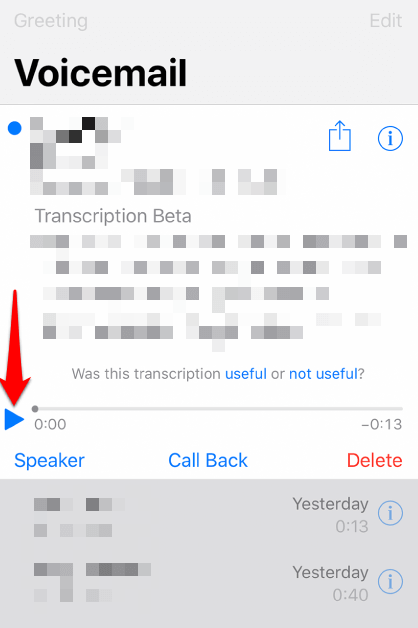
- Para dar salida al sonido, presione Altavoz, entonces presione Llamar de vuelta si quieres devolver la llamada, o Compartir, repartir para compartirlo con otros enviándolo a SMS, correo electrónico o guardándolo en la nube o en el Memos de voz aplicación.
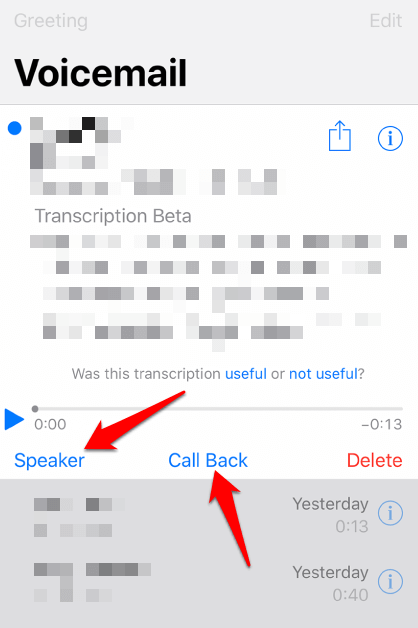
- Cuando haya terminado de escuchar y ya no necesite el archivo, puede presionar Borrar para eliminarlo.
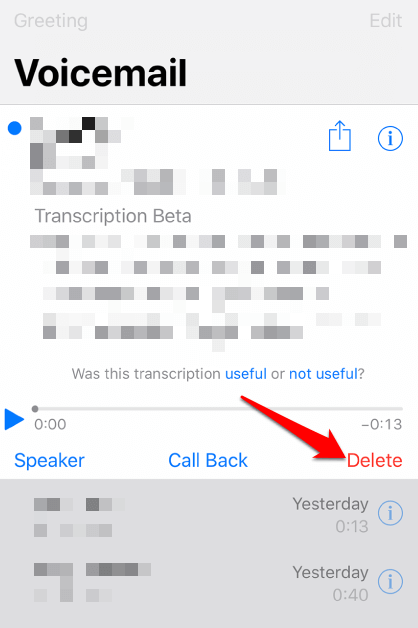
Notar: Si eliminó un correo de voz por error y desea recuperarlo, presione Teléfono> Correo de voz E ir a Mensajes eliminados para ver qué mensajes de correo de voz ha eliminado y si todavía están en su iPhone.
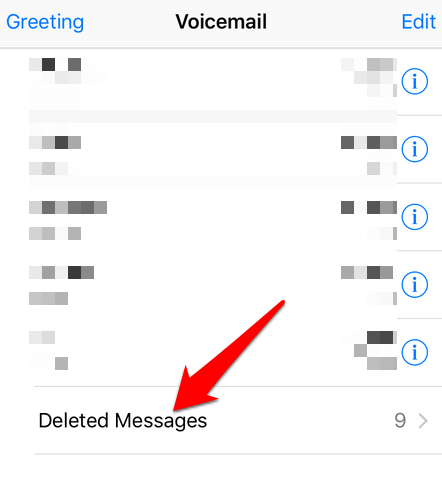
- Grifo Cancelar eliminación debajo del mensaje de correo de voz, luego presione Mensajería de voz en la esquina superior izquierda para volver a la pantalla de correo de voz visual. Encontrará el mensaje recuperado en la lista.
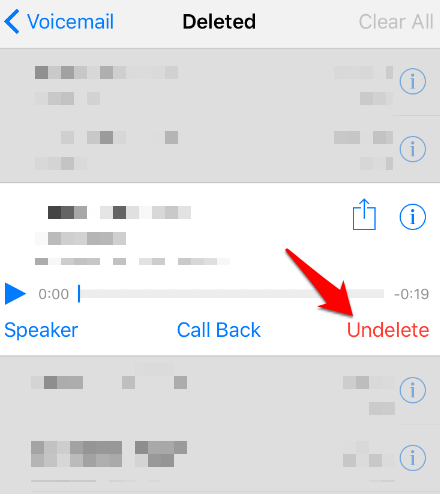
Notar: Si sincroniza su iPhone con su computadora, no podrá restaurar el mensaje de correo de voz. Por lo tanto, si no puede encontrarlo en la lista de mensajes eliminados, probablemente ya no esté allí.